
- Войдите в мою учетную запись .
- В левой части экрана выберите Данные и персонализация .
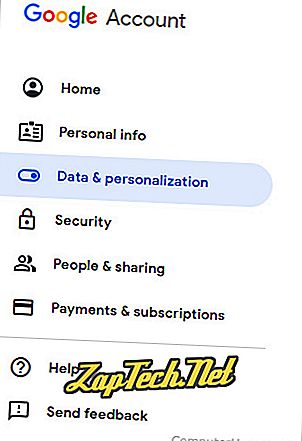
- Прокрутите вниз до раздела « Загрузить, удалить или составить план» для своего раздела данных и нажмите «Удалить службу или свою учетную запись» .
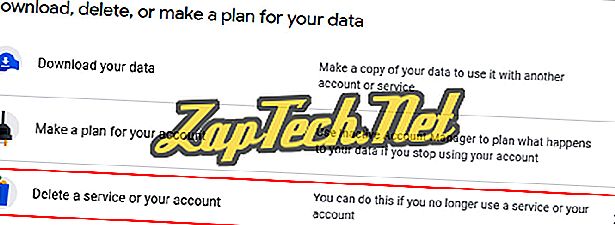
- Нажмите на ссылку, чтобы удалить услугу.
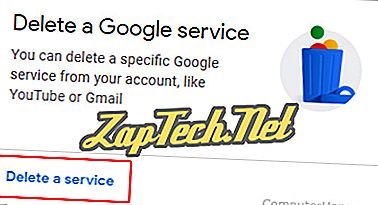
- Введите пароль своей учетной записи для подтверждения.
- Нажмите значок корзины рядом с параметром Gmail .

- Введите альтернативный адрес электронной почты (A) и нажмите « Отправить подтверждение по электронной почте» (B).
- Если вы удаляете только свою учетную запись Gmail, этот альтернативный адрес электронной почты становится вашим новым именем пользователя учетной записи Google.
- Получите доступ к своей альтернативной учетной записи электронной почты (указанной в шаге 7), откройте электронное письмо с подтверждением удаления Gmail и нажмите содержащуюся в нем ссылку для подтверждения.
- Введите пароль своей учетной записи Google в поле Пароль:.
- Нажмите Подтвердить, чтобы окончательно удалить свою учетную запись Gmail.
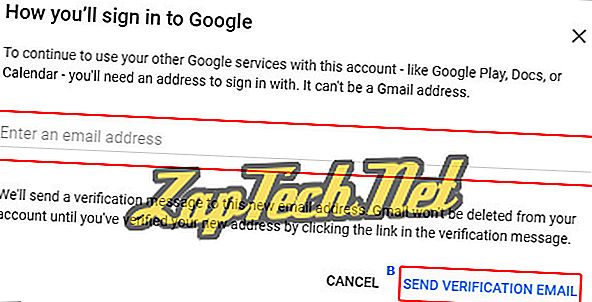
- Как восстановить учетную запись Google.
Outlook.com (ранее Hotmail)
Предупреждение. Чтобы закрыть учетную запись электронной почты Outlook.com, необходимо удалить всю учетную запись Microsoft. Все электронные письма и контакты будут окончательно удалены, а любые связанные с ними учетные записи (например, OneDrive, Xbox, Skype и т. Д.) Больше не будут доступны.
- Откройте интернет-браузер.
- Перейдите на страницу закрытия учетной записи Microsoft .
- Введите свой адрес электронной почты, а затем нажмите

- Введите свой пароль и затем нажмите

- Если вы не сохранили эту опцию ранее, вам будет предложено подтвердить свою личность, введя последние четыре цифры номера телефона, который вы использовали для регистрации. После ввода этой информации нажмите

- Введите код и затем нажмите

- Просмотрите пункты, чтобы убедиться, что вы правильно подготовились к закрытию учетной записи, затем нажмите

- Вам будет предложено пройти контрольный список, чтобы убедиться, что вы знаете, что вы потеряете, закрыв счет.
- Установите флажки и нажмите

- Нажмите на

Yahoo! почта
Примечание: если вы используете Yahoo! ключ учетной записи вместо пароля, вы должны сначала отключить ключ учетной записи. Просмотрите этот документ поддержки Yahoo для получения дополнительной информации.
Примечание. Если у вас есть дети с учетными записями Yahoo, а у вас есть учетная запись Parental, сначала необходимо закрыть дочерние учетные записи, а затем родительскую учетную запись.
- Посетите Yahoo! страница завершения аккаунта.
- Войдите, чтобы подтвердить свой Yahoo! адрес электронной почты.
- Прочитайте раскрытие и нажмите «Продолжить», удалив мою учетную запись в нижней части экрана.
- В появившемся окне введите свой адрес электронной почты, а затем нажмите кнопку Да, прекратить действие этой учетной записи .
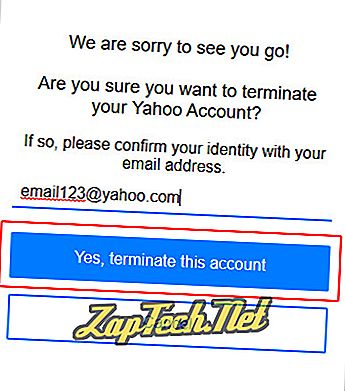
Примечание. Вы автоматически активируете свою учетную запись, если снова войдете в нее в течение «периода удержания», равного 40 дням. Этот период времени продлен до 90 дней в Австралии и Новой Зеландии и до 180 дней в Бразилии и Тайване. После этого периода удержания ваша учетная запись и связанные с ней данные будут удалены без возможности восстановления.
Microsoft Outlook
Примечание. Эти инструкции работают только с Outlook 2007, 2010 и 2013.
- Откройте Outlook.
- В верхнем левом углу экрана нажмите Файл .
- В раскрывающемся меню нажмите « Информация», затем « Настройки учетной записи», затем « Настройки учетной записи» ...
- Пользователи Outlook 2007 выбирают Инструменты, а затем Настройки учетной записи .
- В появившемся окне перейдите на вкладку E-mail и выберите адрес, который вы хотите удалить.
- Нажмите кнопку Удалить, расположенную над окном учетных записей.
Mozilla Thunderbird
- Откройте Thunderbird.
- В правом верхнем углу окна программы выберите меню Thunderbird.

- В меню выберите « Параметры», затем « Настройки учетной записи» .
- В левой части экрана выберите адрес электронной почты, который вы хотите удалить .
- Нажмите кнопку Действия с учетной записью .
- В раскрывающемся меню выберите « Удалить учетную запись» .
- Когда появится запрос Вы уверены, что хотите удалить учетную запись (имя учетной записи)? нажмите ОК .
- Нажмите ОК .







